아마존 EC2 인스턴스 생성 및 MySQL 연결
인스턴스 생성
1. AWS -> EC2 선택

2. 인스턴스 시작

3. 구별을 위한 이름 입력하기

4. 사용할 운영체제 고르기 -> Ubuntu Server 22.04 LTS(HVM), SSD Volume Type 선택
LTS는 배포판으로 LTS가 붙여지지 않은 것 보다 좀 더 오래 지원을 해준다.

5. 인스턴스 유형 선택 -> 낮은 요금제 중 하나 선택

6. 키페어 입력 -> 비대칭키 생성

7-1. 네트워크 설정 -> 보안 그룹 생성

7-2. 보안 그룹 생성 (이름 설정, vpc 기본값 / vpc는 가상 네트워크이다. 공유기 역할)

7-3 HTTPS, SSH, MySQL/Aurura 에 대한 인바운드 포트 열어주기
인바운드 = 하나의 포트만 외부에서 접속 할 수 있게 하는 것
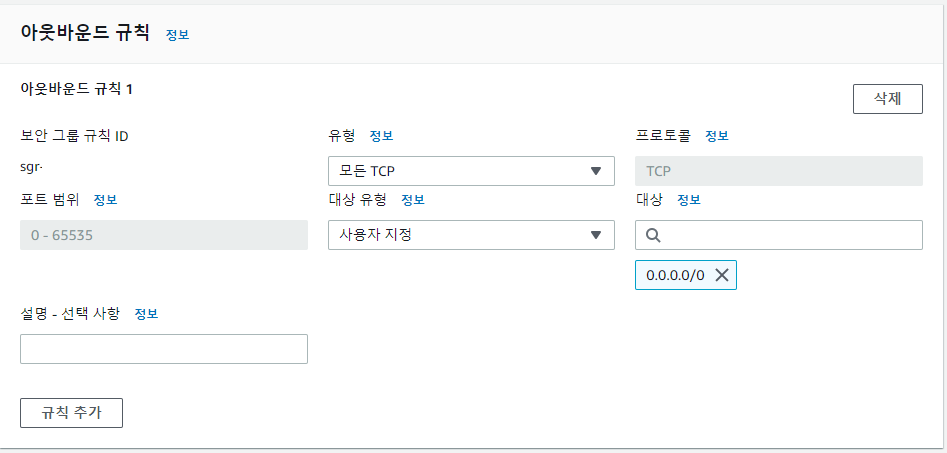
7-4 아웃바운드 규칙 생성(일단은 모든 TCP 허용)

8. 스토리지 구성 -> 기본값 선택
MySQL 연동

1. 방금 만든 인스턴스 선택

2. 연결 누르기
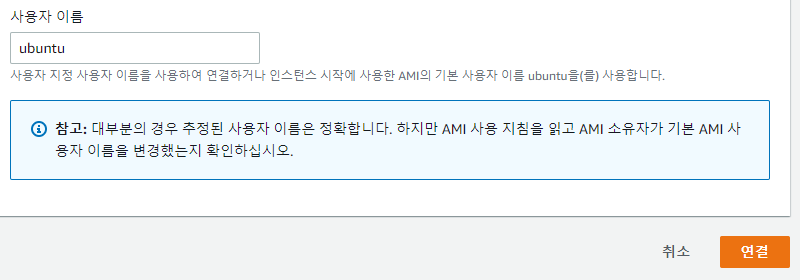
3. 주황색 연결 누르기

4. 우분투 서버 업데이트
Welcome to Ubuntu ~~~~ 나오고 ~$ 부분이 깜빡일텐데 이 $는 터미널 환경이라는 의미이니 칠 필요가 없다.
sudo : 관리자 권한으로 무언가를 할 때 쓰는 명령어
sudo apt-get update 를 입력하면 우분투 서버가 업데이트 된다.


5. MySql 서버 설치 & Y입력

6. MySql 시작

7. MySql 접속

8. show dabases; 명령어를 통해 현재 존재하는 데이터베이스들을 확인

9. 사용할 데이터 베이스 만들기 create database (사용할 데이터베이스명)

10 사용자 만들어 주기

11. 방금 만든 사용자(mysql아이디)에게 방금만든 데이터베이스(test)에 대한 권한 부여하기

12. 위 명령어는 현재 사용중인 MySQL의 캐시를 지우고 새로운 설정을 적용하기 위해 사용한다.
13. exit 명령어를 쳐서 mysql 나오기



14. MySql 설정파일 들어가기

bind-address 127.0.0.1 -> 0.0.0.0 으로 수정하기=> insert 수정모드 들어가기 -> 수정 후에 :wq로 저장

15. 서비스 재시작

16. 워크 벤치 실행 & MySQL Connections + 누르기

17. 워크벤치 접속~~~
참고 사이트
